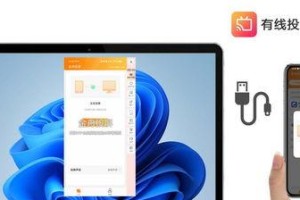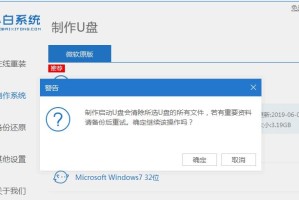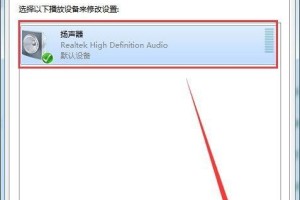随着科技的不断发展,越来越多的用户选择使用U盘来安装电脑系统,不仅方便快捷,还能减少光驱的使用频率。本文将详细介绍如何使用U盘在华硕主板上安装电脑系统,帮助读者轻松完成操作。
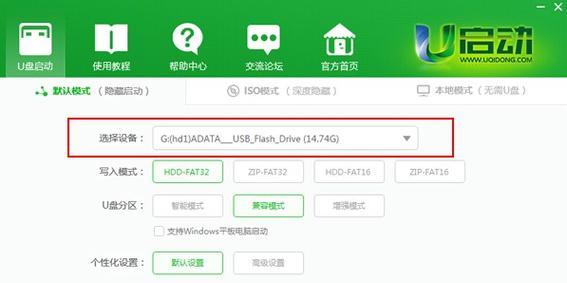
准备工作:制作启动盘
1.选择合适的U盘:首先需要选择一个容量足够大的U盘,并确保其没有重要数据,因为制作启动盘会清空其中的数据。
2.下载系统镜像文件:根据个人需求选择合适的操作系统镜像文件,并下载到计算机中。
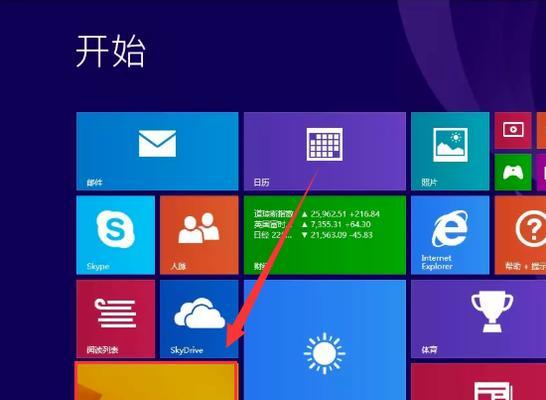
3.下载制作启动盘工具:在互联网上搜索并下载一个可靠的U盘启动盘制作工具,如Rufus或UltraISO。
制作U盘启动盘
4.插入U盘:将准备好的U盘插入计算机的USB接口,并确保其被正确识别。
5.运行制作工具:打开下载好的启动盘制作工具,并按照软件的指引选择正确的U盘和操作系统镜像文件。
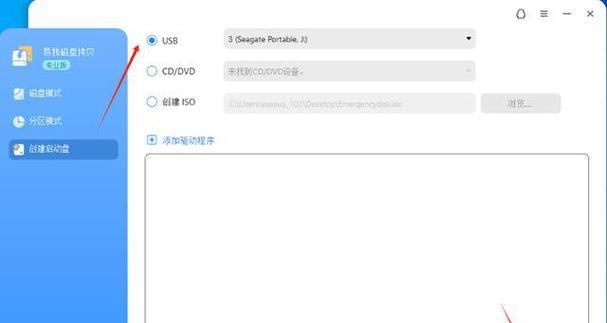
6.设置启动方式:根据自己的需要选择U盘启动方式,通常为MBR或GPT分区格式。
7.开始制作:点击开始制作按钮,等待制作过程完成,期间请勿拔出U盘或关闭制作工具。
设置电脑启动项
8.重启电脑:将制作好的U盘插入需要安装系统的电脑,并重启计算机。
9.进入BIOS设置:在计算机开机过程中按下对应键进入BIOS设置界面,一般为DEL或F2键。
10.设置启动顺序:在BIOS界面中找到Boot选项,并将U盘设为第一启动项,保存设置并退出BIOS。
安装电脑系统
11.进入系统安装界面:电脑重新启动后会自动进入U盘的系统安装界面,根据界面提示选择相应的语言和时区。
12.安装系统:点击“安装”按钮开始系统安装过程,按照提示进行分区、格式化和系统文件的复制等步骤。
13.等待安装完成:系统安装过程会耗费一定时间,请耐心等待直至完成。
14.设置个人信息:安装完成后根据需要进行用户账户、密码和计算机名称等个人信息的设置。
15.完成安装:根据系统提示重启电脑,安装过程全部结束。
通过制作U盘启动盘,并正确设置电脑启动项,我们可以轻松地在华硕主板上安装电脑系统。这种方法不仅方便快捷,还能提高系统安装的成功率。希望本文的教程能对读者有所帮助,让你可以轻松完成电脑系统的安装。